自訂筆刷、字型、漸層色
關於客製化功能
Piconion 擁有非常多很棒的工具,能夠協助您做出更好的影像設計。客製化的功能則更進一步的釋放 Piconion 的威力,在這篇文章中,我們輕易的利用客製化工具畫出一個在星星下的城堡。
畫出城堡和星星
打開在檔案選單中的「筆刷樣式管理」,選擇兩個 PNG 檔案以便創造出星星和城堡筆刷。
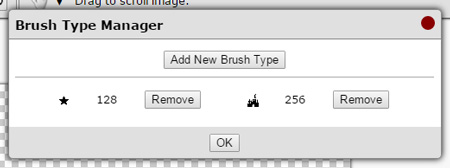 接著,切換到筆刷工具,在工具列中打開筆刷樣式選擇器,您會看到剛剛新增的筆刷,很輕易的就可以在畫面上畫出城堡與星星的形狀。
接著,切換到筆刷工具,在工具列中打開筆刷樣式選擇器,您會看到剛剛新增的筆刷,很輕易的就可以在畫面上畫出城堡與星星的形狀。
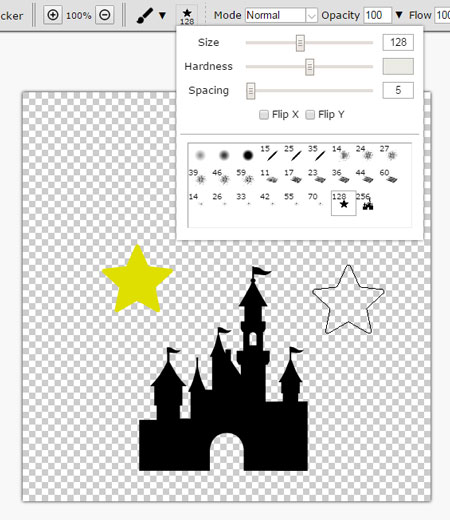
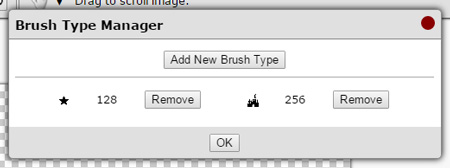 接著,切換到筆刷工具,在工具列中打開筆刷樣式選擇器,您會看到剛剛新增的筆刷,很輕易的就可以在畫面上畫出城堡與星星的形狀。
接著,切換到筆刷工具,在工具列中打開筆刷樣式選擇器,您會看到剛剛新增的筆刷,很輕易的就可以在畫面上畫出城堡與星星的形狀。
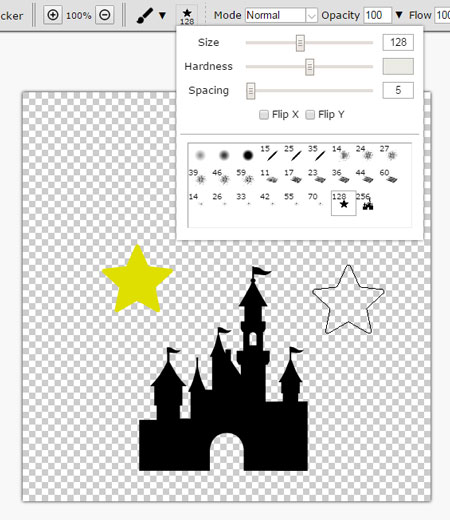
新增文字,搭配最愛的字型
打開在檔案選單中的「字型管理」,選擇兩個字型檔案 ( TTF 和 OTF 格式 ) 即可建立兩個自訂字型。
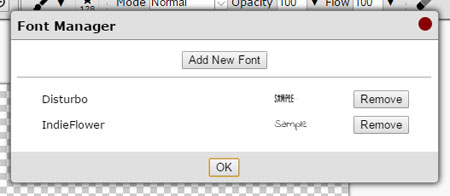 切換到文字工具,打開在工具列中的字型選擇器,您會看到剛剛新增的字型,立刻用最喜歡的字型建立文字吧。
切換到文字工具,打開在工具列中的字型選擇器,您會看到剛剛新增的字型,立刻用最喜歡的字型建立文字吧。
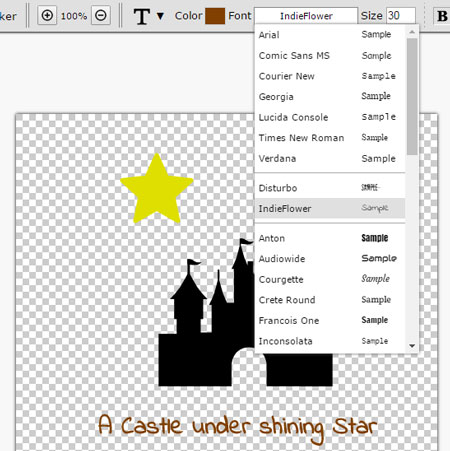
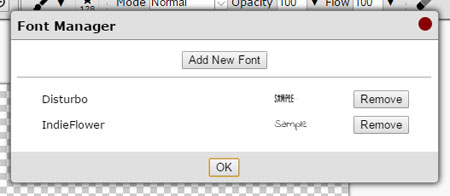 切換到文字工具,打開在工具列中的字型選擇器,您會看到剛剛新增的字型,立刻用最喜歡的字型建立文字吧。
切換到文字工具,打開在工具列中的字型選擇器,您會看到剛剛新增的字型,立刻用最喜歡的字型建立文字吧。
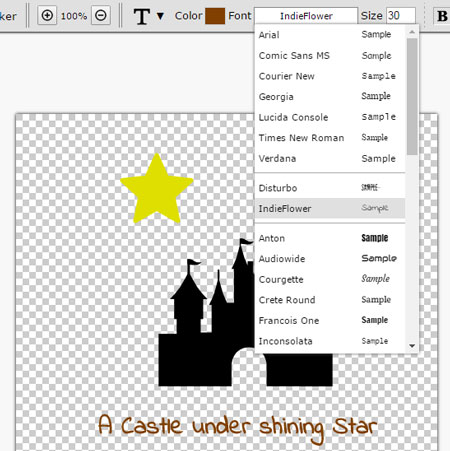
用漸層色填滿城堡
打開在檔案選單中的「漸層色管理」,透過漸層色編輯器,建立您自己的漸層色樣式。在編輯器中,您可以自由新增/修改顏色或透明度斷點與中間位置。
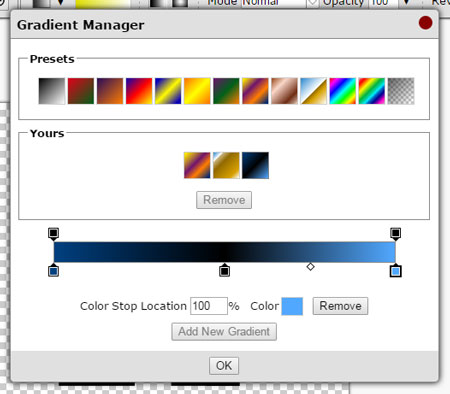 首先,我們用魔術棒工具選取城堡的範圍。接著,用漸層色工具搭配您自訂的樣式,填滿城堡。
首先,我們用魔術棒工具選取城堡的範圍。接著,用漸層色工具搭配您自訂的樣式,填滿城堡。
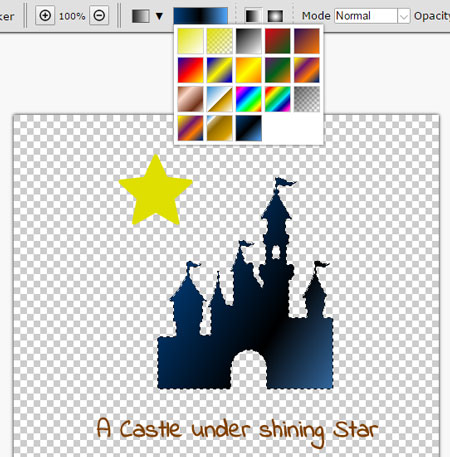
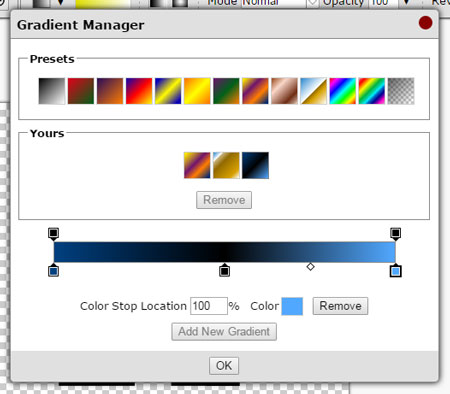 首先,我們用魔術棒工具選取城堡的範圍。接著,用漸層色工具搭配您自訂的樣式,填滿城堡。
首先,我們用魔術棒工具選取城堡的範圍。接著,用漸層色工具搭配您自訂的樣式,填滿城堡。
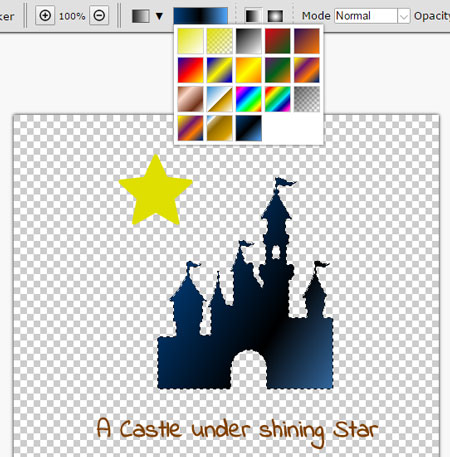
嘿,工作完成!
輕鬆完成很棒的工作!建議您立刻「升級 Piconion 至完整版」以取得這些客製化工具!